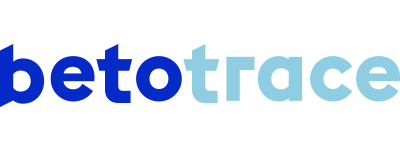HANDLEIDING | Bekijk het overzicht met handleidingen
Om makkelijk bestellingen voor je werf te kunnen plaatsen en opvolgen, maak je eerst een project aan.
Aan dit project kan je nog een tal van handige zaken toevoegen, zoals Check-in@Work aanwezigheidsregistratie, alternatieve leveradressen of werfzones en reeds gedefinieerde producten die de werfleider kan gebruiken om bestellingen af te roepen. Ook kan je het overzicht van de bestellingen gekoppeld aan je project bekijken. Maar hoe maak je een project nu aan?
In het korte demofilmpje nemen we je mee door de stappen om een project aan te maken. We hebben de stappen hieronder ook voor je uitgeschreven.
Geen antwoord gevonden op je vraag? I’m happy to help!
Tanika Parton
Customer Success Lead
+32 (0) 475 20 07 50
tanika@betotrace.com
Stuur mij jouw vraag